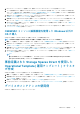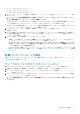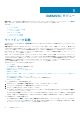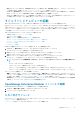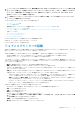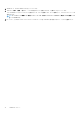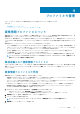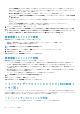Users Guide
• 検出されたサーバは、OMIMSSC で事前定義されたグループに追加されます。機能要件に基づいて、カスタムアップデートグル
ープを作成できます。詳細については、「アップデートグループについて」を参照してください。
• OMIMSSC に委任管理者としてログインすると、このユーザーに固有ではないすべてのホストおよび未割り当てサーバを表示で
きます。したがって、サーバで操作を実行する前に、必要な権限があることを確認してください。
• OMIMSSC に複数の Microsoft コンソールが登録されている場合、ホストサーバは、それらが管理されている Microsoft コンソー
ルに固有のものになります。また、未割り当てサーバはすべてのコンソールに共通です。
モジュラーシステムビューの起動
モジュラーシステムビュー ページには、OMIMSSC で検出されたすべてのモジュラーシステムが一覧表示されます。
CMC IP アドレス、サービスタグ、モデル、ファームウェアバージョン、割り当てられた Operational Template(運用テンプレート)
に対するモジュラーシステムのテンプレートコンプライアンスステータス、サーバ数、入力 / 出力(I/O)モジュール、およびその
モジュラーシステムに存在するストレージデバイスを表示します。Operational Template(運用テンプレート)を導入して、ハードウ
ェアを構成し、モジュラーシステムファームウェアをアップデートします。
モジュラーシステムビュー ページでは、次のタスクを実行できます。
• 手動検出を使用したモジュラーシステムの検出
• モジュラーシステムの削除
• 最新のインベントリ情報を表示するには、ページを更新します。
• モジュラーシステムの Operational Template(運用テンプレート)の割り当て
• モジュラーシステムの Operational Template(運用テンプレート)の導入
• I/O モジュールの表示
• I/O モジュールの起動
OMIMSSC で検出されたモジュラーシステムを表示するには、次の手順を実行します。
1. OMIMSSC で、設定と導入 をクリックし、次に モジュラーシステムビュー をクリックします。
すべてのモジュラーシステムで検出されたモデル名が表示されます。
2. 特定のモジュラーシステムを表示するには、モジュラーシステムビュー でモデル名をクリックします。
該当モデルのすべてのモジュラーシステムが、サービスタグとともに表示されます。
3. 該当モジュラーシステムに存在するすべてのデバイスを表示するには、サービスタグをクリックします。
すべてのサーバ、入力出力モジュール、およびストレージデバイスとその詳細が表示されます。
メモ: モジュラーシステムの詳細検出をした後にのみ、モジュラーシステム内のすべてのデバイスとその情報が表示されま
す。
• デフォルトでは、サーバ タブが表示されます。
このモジュラーシステムで検出されたすべてのサーバが表示されます。
• モジュラーシステムに存在するすべての入力出力モジュールを表示するには、I/O モジュール タブをクリックします。
• モジュラーシステムに存在するすべてのストレージデバイスを表示するには、ストレージデバイス タブをクリックします。
モジュラーシステムを検出したら、次の点を考慮してください。
• 運用テンプレート の列は、モジュラーシステムが検出されると、未割り当て として表示されます。これらのモジュラーシステ
ムのファームウェアを更新してオペレーティングシステムを導入するには、Operational Template(運用テンプレート) を割り当
てて導入します。詳細は、「Operational Template(運用テンプレート)の管理」を参照してください。
• 簡易検出後に、モジュラーシステム内に存在する入力 / 出力、ストレージデバイス、およびサーバの数を表示します。詳細検出
を実行して、モジュラーシステムのコンポーネントの詳細を表示します。
OpenManage Enterprise Modular コンソールの起動
OpenManage Enterprise Modular コンソールを起動するには、次の手順に従います。
1. OMIMSSC で 設定と導入 を展開し、モジュラーシステム をクリックします。
2. モジュラーシステムの デバイス IP をクリックします。
入力 / 出力モジュール
すべてのネットワーク入力 / 出力モジュールとそれらの IP アドレス、サービスタグ、入力 / 出力タイプ、モデル、ファームウェア
バージョン、スロット情報が表示されます。
I/O モジュールの起動コンソールを 入力 / 出力モジュール ページから起動します。
OMIMSSC のビュー 15